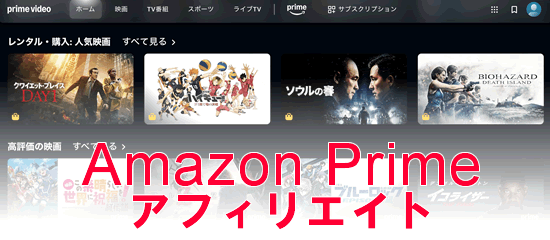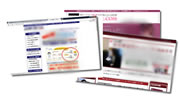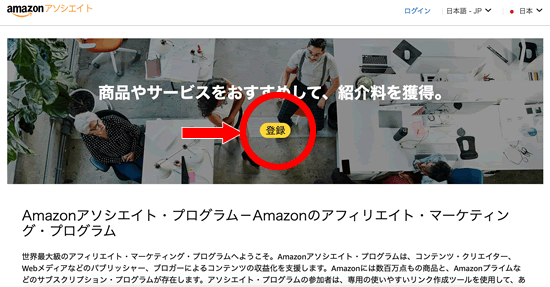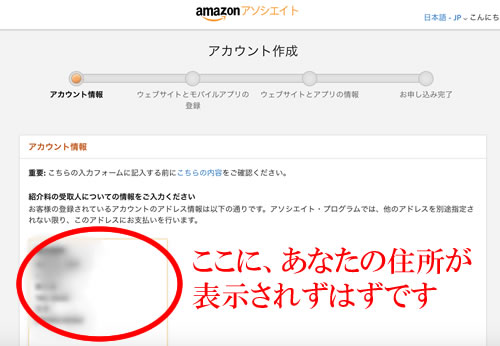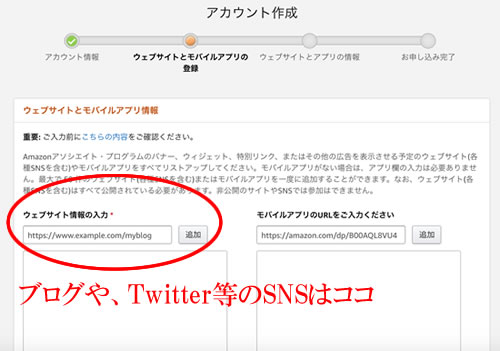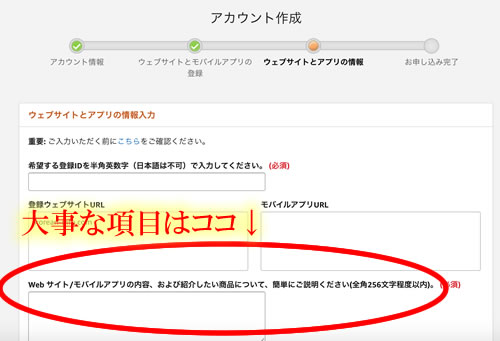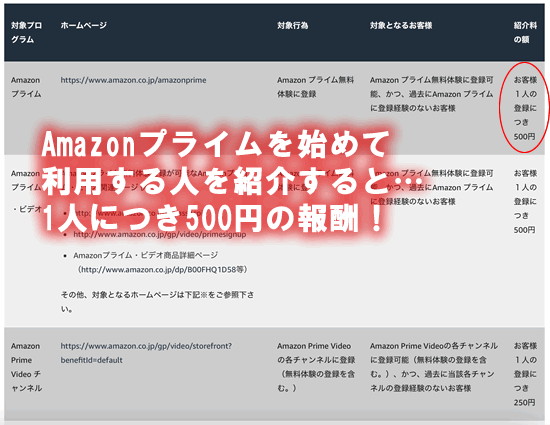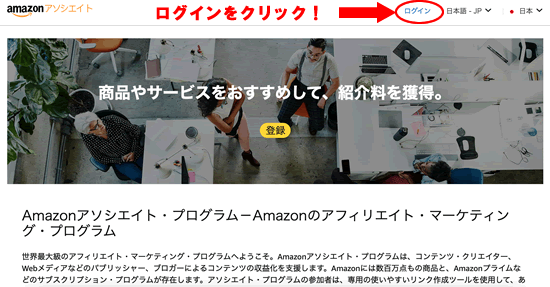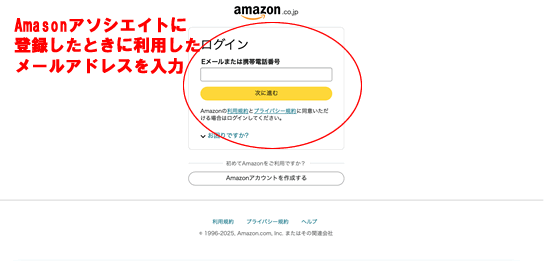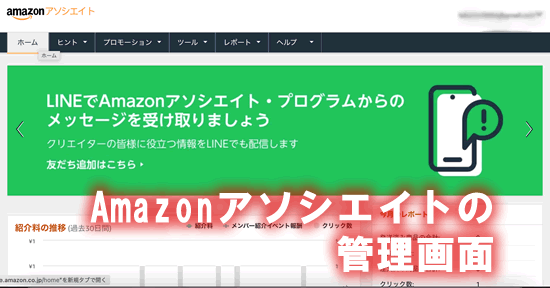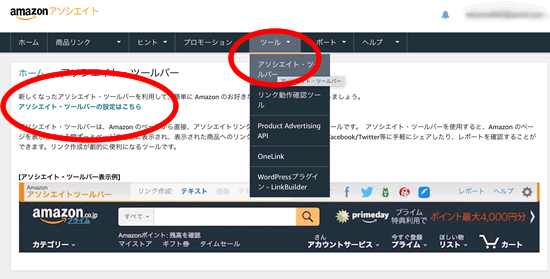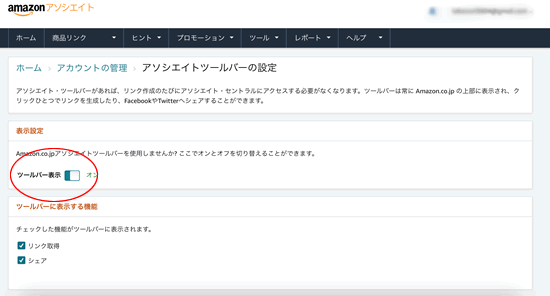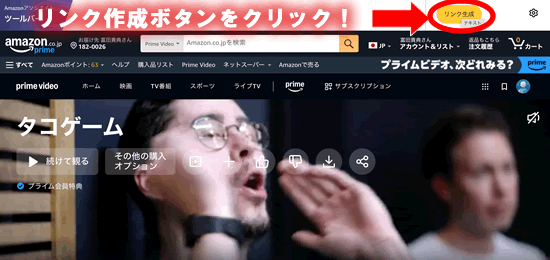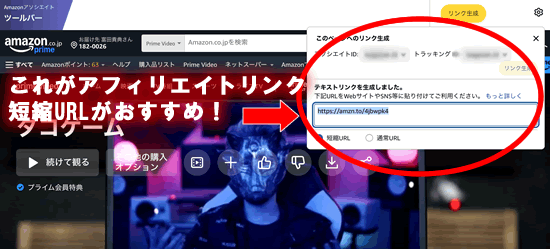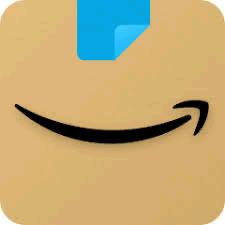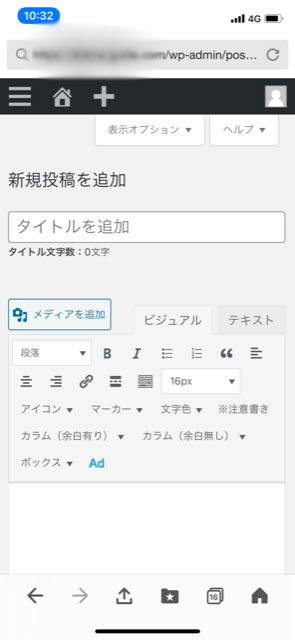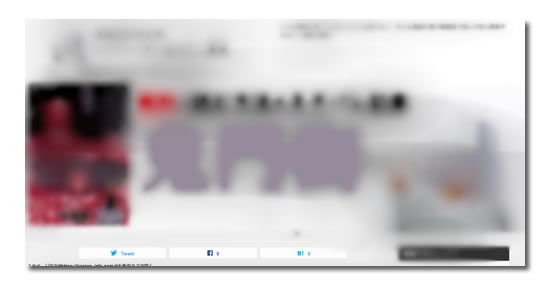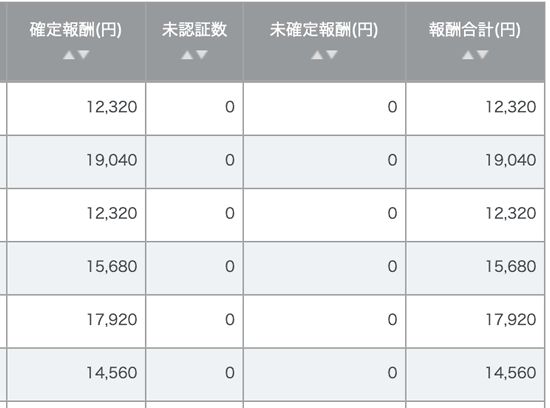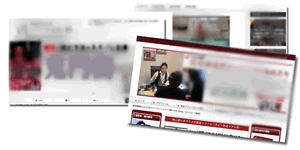ここからは、Amazonアソシエイトの登録が済んで審査に通ってから行うAmazonプライムのアフィリエイトリンクの生成方法と貼り方について解説します。
Amazonプライムのアフィリエイト・リンク生成
Amazonプライムのアフィリエイトリンクを生成するには、まず最初にAmazonアソシエイトにログインします。
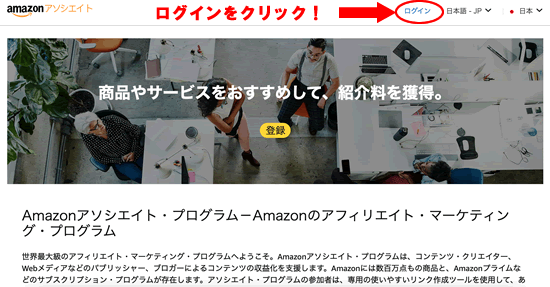
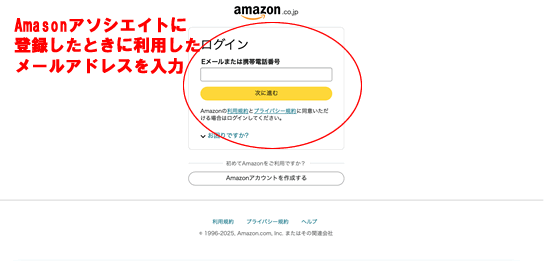
ログインをすると下記の管理画面が開きます。↓
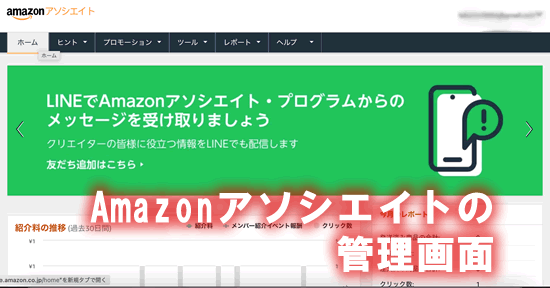
Amazonアソシエイトセントラルの管理画面にログインしてから【ツール】【アソシエイト・ツールバー】をクリックして下記ページを開きます。
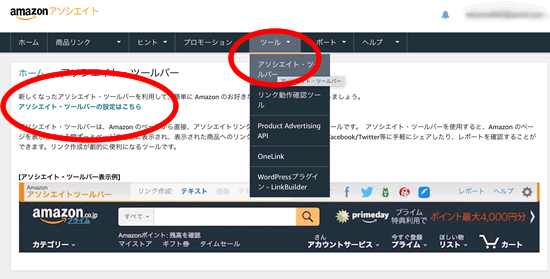
そして上記ページにある「アソシエイト・ツールバーの設定はこちら」をクリック。
そうすると下記ページが開くので、後は【ツールバー表示】をオンに変更するだけです。
後は【シェア】書かれた箇所はチェックマークを外しておきましょう!
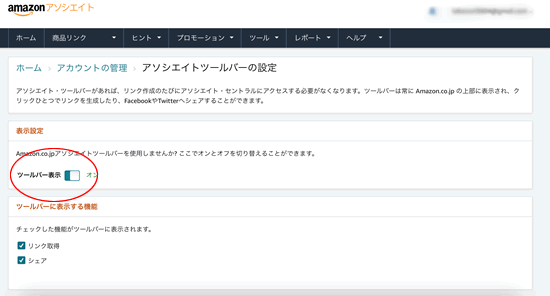
Amazonアソシエイトのツールバーが表示されるようになったら、後は、Amazonから紹介したい商品を検索してページを開くとリンクを自動生成できるようになります。
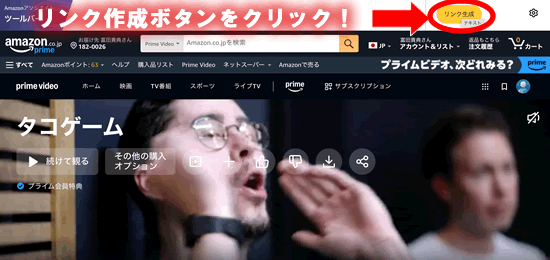
なので、Amazonアソシエイトにログインした状態で、Amazonプライムの公式サイトを開いてください。
そうするろ、上部にAmazonアソシエイトのツールバーが表示されているのが確認できます。
後は、【リンク作成】ボタンを押すだけ。
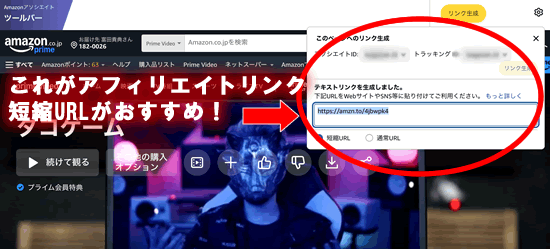
そうすると上記のように、あなたのアフィリエイトリンクが生成されます。
アフィリエイトリンクは、
の2つが生成できます。
おすすめは、短いアフィリエイトリンクの短縮URLです。
また、アマゾンプライムのアフィリエイトリンクを生成する際、特定の作品を紹介したい場合は、その作品ページにて上記のやり方を参考にしてアフィリエイトリンクを作成します。
例えば、上記ではAmazonプライムのオリジナル作品の「タコゲーム」という作品ページを開きアフィリエイトリンクを作成。
なので、このアフィリエイトリンクをクリックすると、タコゲームの作品情報が表示されているページが開きます。
仮に、あなたがタコゲームの感想や口コミをブログに書いているなら、同じやり方でAmazonプライムのアフィリエイトリンクリンクを作成します。
スマホでAmazonプライムのアフィリエイトリンクは?
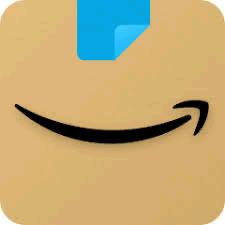
スマホでAmazonアソシエイトのリンクを生成する場合、通常はAmazonのアプリから行えば問題なくできます。
ただし、Amazonプライムのアフィリエイトリンクは私が試した限りですと、PCサイトのみでしか生成できませんでした。
アフィリエイトリンクの貼り方
生成したアフィリエイトリンクは、
- ブログや
- インスタ
- Youtube
- X:Twitter
等に張り付けるだけです。
それぞれのリンクの貼り方は変わりますが、基本的には短縮URLを貼るだけ。
例えば、Wordpress:ワードプレスブログなら管理画面の【投稿】から【新規投稿】もしくは既に記事が投稿されているなら【投稿一覧】からアフィリエイトリンクを貼りたい記事を選択します。
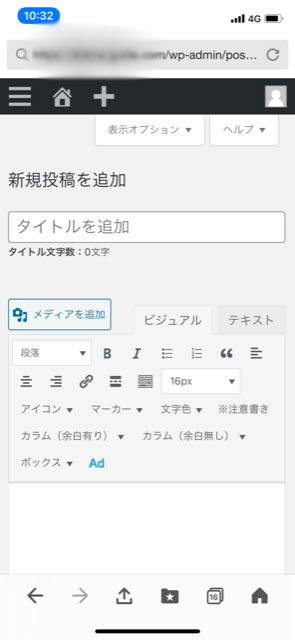
後は、この画面にAmazonプライムのアフィリエイトリンクを貼るだけです。
ブログの訪問者が、貼り付けたアフィリエイトリンクをクリックすると、商品やサービスを購入できる販売ページに飛びます。
そして、あなたのアフィリエイトリンクを経由で商品やサービスが売れると、あなたに紹介手数料が入る仕組みです。
基本的に、Amazonプライムのアフィリエイトは、
- 作品の感想やネタバレ
- 作品の視聴方法
- Amazonプライムの口コミ
記事等を書いてアフィリエイトで紹介するVODブログを使ってアフィリエイトするやり方が1番おすすめです!
詳しくは↓
VODアフィリエイトのやり方
実際、私もVODだけじゃないですが、電子書籍を織り交ぜたアフィリエイトブログを運営していますが、上記のやり方で収益を得ています。
私の場合は、動画よりも漫画のレビュー記事を書いて集客する方法が多いですが、VODサービスは漫画も読めるので紹介しています。
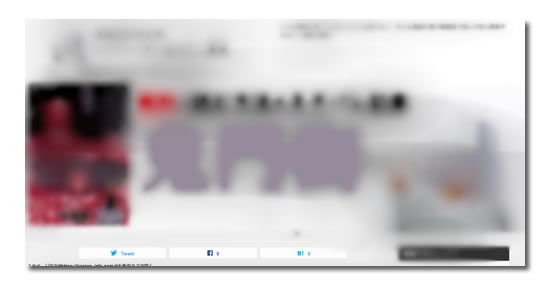
Amazonプライムは、あまり紹介していませんがAmazonなら漫画も読めるので紹介は可能。
ただ、私の場合は、Amazonプライムよりも報酬が高いVOD:動画配信サービスを紹介。
訪問者が紹介したVODで漫画を購入すると私に1件1,100円〜3,000円程度のアフィリエイト報酬が入るようになっています。
現在は、週に1〜2回ほどの記事追加で毎日1万円以上のアフィリエイト収入が入るようになりました。
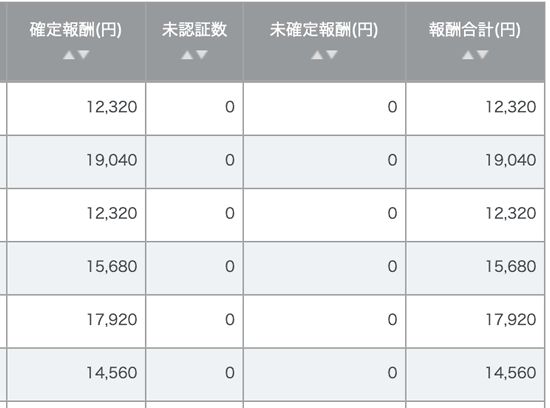
実際に、私がアフィリエイトで稼いでる具体例を公開していますので、興味のある方は下記をクリックにしてご覧ください。
↓
アフィリエイトで稼いでいる具体例はコチラ
Amazonプライムのアフィリエイトで稼ぎたい人にも、めちゃくちゃ参考になるやり方を解説しています! |